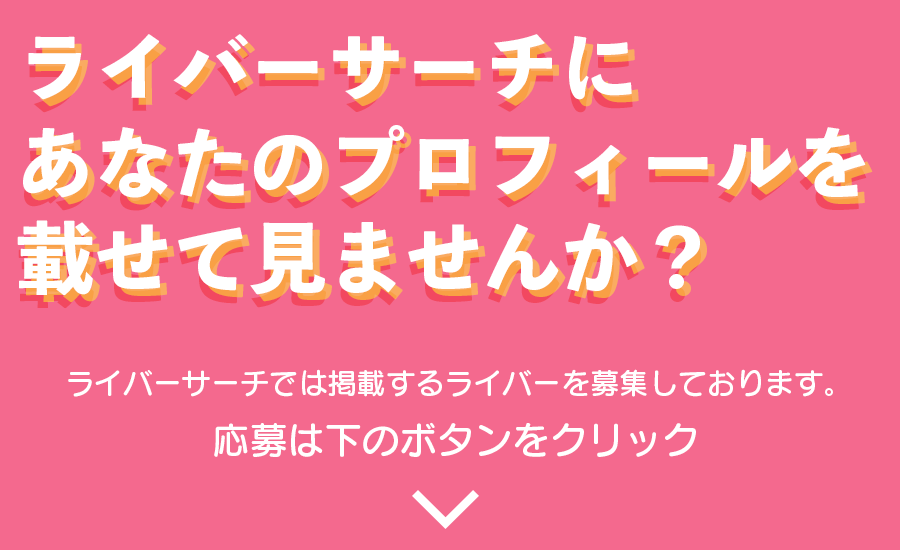おうち時間が増えている今、ゲーム実況の配信が人気ですね。
みんなで一体となって楽しめるので魅力的なコンテンツとなっています。
ですが、自分で配信に挑戦しようと思っても
「TVゲームの配信って必要な機材や複雑な設定がいるの?」
と悩んでいませんか?
ですが、安心してください。
実は、PS4のゲーム実況は、どのTVゲーム機よりも簡単に配信を行うことができます。
なぜならPS4には「シェア機能」と呼ばれるライブ配信を手助けする機能があり、初心者でもスムーズに設定できるからです。
この記事を読めば、
・PS4の簡単な配信方法
・シェア機能で配信する際の注意点
が分かります
PS4の配信方法を理解して、ゲーム配信者の第一歩を踏み出しましょう。
PS4の「シェア機能」で簡単に配信ができる
冒頭で先述した通り、シェア機能とはPS4に元々備わっている機能で、初心者でも配信をスムーズに行える機能になります。
実際にどんな機能なのか、簡単に魅力を紹介していきます。
他の機材を必要としない
シェア機能の1番の魅力は、自分のプレイしたゲームの映像やスクリーンショットをPS4のコントローラーの操作だけでSNSや動画サイトにシェアできることです。
一般的なゲーム機のようにパソコンや様々な機材を必要とせず、PS4本体でほぼ完結できます。
配信するまでが簡単で手軽に始められるだけでなく、機材を揃えるための予算を他のゲームを買うために使えるので、配信を始める上でのコストパフォーマンスにも優れているといえます。
コメント読み上げ機能
もう一つの魅力は、コメント読み上げ機能です。
ライブ配信をする際に、ゲームに熱中してしまい、コメントを見れずに視聴者とコミュニケーションできないこともあると思います。
ですがコメント読み上げ機能をオンにしておけば、音声が流れるので、文字を目で追わなくても反応を確認できます。
シェア機能を使った配信は下の3ステップだけです!
2.配信先の選択
3.マイクやカメラの準備(任意)
どれも簡単なので、読み進めながら準備してみてください
PlayStation™Networkのアカウント登録
まず配信するために欠かせないものが、インターネットへの接続環境とPSNのアカウント登録です。
PS4の基本的な機能は、アカウントが必要になってくるのであらかじめ登録している方が多いと思いますが、実は配信などの便利な機能もサポートされているのです。
まだの方はすぐに登録して、PSNのサービスを有効活用していきましょう。
アカウントは、PS4を操作して新規作成することができます。
②「PlayStation Networkにサインインする」から「PlayStation™Networkは初めてですか?アカウントを作成してください」を選択して必要情報を入力。
たったこれだけの手順で、簡単にユーザー登録を完了できます。
配信するサイトを選ぶ
PS4のアカウント登録が完了したら、次はどこで配信するのかを決めましょう。
配信する先はYouTube、Twitch、ニコニコ生放送の3つの中から選ぶことができ、配信したいサイトのアカウント作成と、SPNと配信サービスのアカウント連携をしましょう。
自分の声を送るためのマイクの接続
PS4本体だけだと、自分の喋っている声は配信に入りません。
ですが、新たにマイクを購入しなくても新品のPS4には既に、マイクが一体化したイヤホンが付属しているので、すぐにライブ配信を始められます。
モチベーションを上げるために形から入りたいと思った方は、PlayStationのロゴが入ったライセンス商品のヘッドセットがおすすめです。
また、自分の顔を写したい場合は、PlayStation専用のカメラを本体に接続すれば簡単に設定できます。
シェア機能の注意点
一見メリットが多く、手軽で誰でも配信を楽しめるシェア機能ですが、注意すべき点もあります。
この項目では、シェア機能のデメリットと注意点を紹介します。
YouTube、Twitch、ニコニコ生放送以外には対応していない
シェア機能はYouTube、Twitch、ニコニコ生放送で配信をすることができますが、他のサイトの配信サービスには対応していません。
PS4以外のゲームをする際にも同様に必要な機材なので、持っておいて損はありません。
今後のライブ配信のクオリティを上げるためや、ゲームのレパートリーを増やすためにも用意しておきましょう。
ゲームの内の禁止区間は配信できない
シェア機能を使ってゲームを録画したり、配信していると、「禁止区間に入ったため、ゲームプレイの録画を一時停止しました。」と出る場合があります。
これはメーカーがネタバレを防止するために行っている措置で、パソコンやキャプチャボードを使えば禁止区間を無視してゲームを配信することは一応可能です。
裏を返せば、シェア機能を使って配信することで、著作権の関係による動画の削除や、YouTubeアカウントなどが停止になる心配がありません。
画質に限界がある
シェア機能を使ったライブ配信による、ゲームの画質は最大で720p、30fpsが最大となります。
PS4 Proだとシェア機能を使いつつ、1080p、30fpsで配信を行えます。
なので有名ゲーム実況者の画質と比べると、どうしても粗く見えてしまいます。
クオリティを意識した場合だと、1080p、60fpsの画質が必要になってきます。
まとめ
シェア機能を使えば、PS4とゲームを購入するだけですぐにライブ配信を行うことができ、パソコンや機材を購入しなくても良いので誰でも気軽に楽しめます。
ですが、シェア機能は配信できるサイトが限られており、PS4本体と、付属のマイクだけだと音質、画質などにも限界がきてしまいます。
シェア機能を使いこなした次は、パソコンとキャプチャーボードを用いた配信でクオリティにこだわった設定をしつつ、PS4以外のゲームにもチャレンジしてみてはいかがでしょうか。
有名配信者になるために、ライブ配信のスキルをどんどんステップアップしていきましょう。